বিষয়বস্তুৰ তালিকা
যেতিয়া মই এটা ইভেণ্টৰ বাবে কাম কৰি আছিলো & expo company, মই ডিজিটেল আৰু প্ৰিন্ট ডিজাইন দুয়োটা কামেই কৰিবলগীয়া হৈছিল, সেয়েহে, মই ৰঙৰ মোডৰ মাজত যথেষ্ট সঘনাই চুইচ কৰিবলগীয়া হৈছিল, বিশেষকৈ RGB আৰু CMYK।
ভাগ্য ভাল যে Adobe Illustrator এ ইয়াক যথেষ্ট সহজ কৰি তুলিছে আৰু আপুনি বিভিন্ন ছেটিংছত ৰঙৰ ধৰণ সলনি কৰিব পাৰে। আপুনি ৰঙৰ ধৰণ সলনি কৰি আপোনাৰ কলাকৰ্ম CMYK প্ৰিন্ট কৰিব বিচাৰে, বা ৰঙৰ বাবে ইতিমধ্যে থকা হেক্স ক’ড ইনপুট কৰিব বিচাৰে, আপুনি পথ বিচাৰি পাব৷
এই প্ৰবন্ধটোত, মই আপোনালোকৰ সৈতে Adobe Illustrator ত ৰঙৰ ধৰণ সলনি কৰাৰ তিনিটা সাধাৰণ পদ্ধতি শ্বেয়াৰ কৰিব বিচাৰিছো, য’ত আছে দস্তাবেজ ৰঙৰ ধৰণ, বস্তুৰ ৰং ধৰণ, আৰু ৰঙৰ পেনেলৰ ৰং ধৰণ।
ভাল শুনা যায়? অনুসৰণ কৰক।
Adobe Illustrator ত ৰং ধৰণ সলনি কৰাৰ 3 উপায়
আপুনি দস্তাবেজ ৰং ধৰণক CMYK/RGB লৈ সলনি কৰিব পাৰে আৰু আপোনাৰ কেইবাটাও বিকল্প আছে যদি আপুনি ৰং পেনেলৰ ৰং ধৰণ সলনি কৰিব বিচাৰে বা বস্তুৰ ৰঙৰ ধৰণ।
টোকা: সকলো স্ক্ৰীণশ্বট Adobe Illustrator CC 2021 Mac সংস্কৰণৰ পৰা লোৱা হৈছে। উইণ্ড’জ বা অন্য সংস্কৰণ বেলেগ বেলেগ দেখাব পাৰে।
1. দস্তাবেজ ৰঙৰ ধৰণ পৰিবৰ্তন কৰক
দস্তাবেজ ৰং ধৰণৰ বাবে মাত্ৰ দুটা বিকল্প আছে, CMYK আৰু RGB । আপুনি ইয়াক অভাৰহেড তালিকা ফাইল > দস্তাবেজ ৰং ধৰণ ৰ পৰা দ্ৰুতভাৱে সলনি কৰিব পাৰে, আৰু আপুনি প্ৰয়োজনীয় বিকল্প নিৰ্ব্বাচন কৰিব পাৰে ।

টিপ: যদি আপুনি আপোনাৰ কলাকৰ্ম প্ৰিন্ট কৰিব লাগে, দস্তাবেজ ৰঙৰ ধৰণক CMYK লৈ সলনি কৰাটো অতিশয় বাঞ্ছনীয়।
2. ৰং পেনেল ৰঙৰ অৱস্থা সলনি কৰক
যেতিয়া আপুনি ৰং পেনেল খোলে, যদি আপোনাৰ দস্তাবেজ CMYK ৰঙৰ অৱস্থাত থাকে, আপুনি এনেকুৱা কিবা এটা দেখিব।
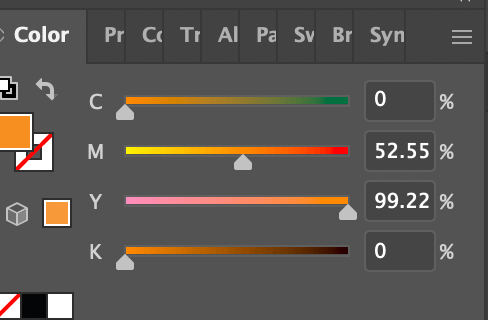
এইটো সঁচা যে কেতিয়াবা CMYK ৰ মূল্যৰ শতাংশ হিচাপ ৰখাটো কঠিন হয়। সম্ভৱতঃ যেতিয়া আমি ডিজিটেলভাৱে কাম কৰো, আমি প্ৰায়ে এটা ৰঙৰ ক'ড পাওঁ, যেনে F78F1F , যিটো আপুনি RGB ৰঙৰ ধৰণত পাব পাৰে।
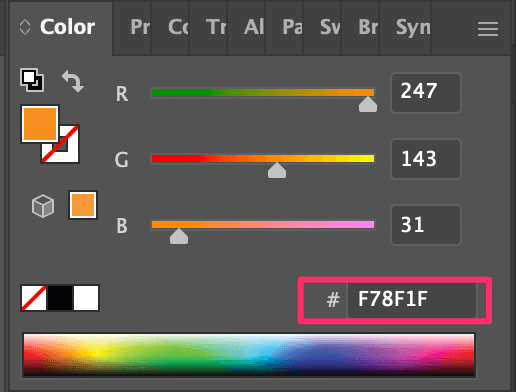
এই দুটা ৰঙৰ ধৰণৰ বাহিৰেও, আপুনি অন্য বিকল্প যেনে HSB, Grayscale, ইত্যাদি বিচাৰি পাব পাৰে। ৰং পেনেলৰ সোঁফালৰ ওপৰৰ-সোঁফালৰ চুকত থকা লুকাই থকা মেনুত ক্লিক কৰক আৰু এটা ৰঙৰ ধৰণ বাছক।
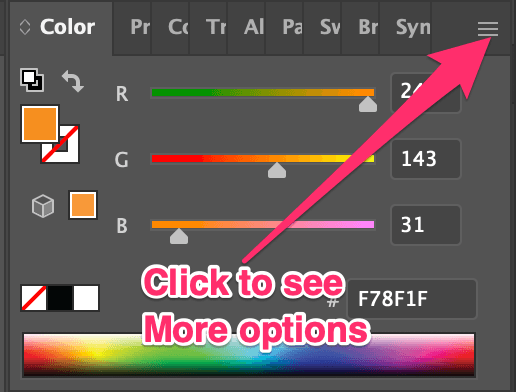
এইবোৰ হৈছে আপুনি লুকাই থকা মেনুত ক্লিক কৰাৰ পিছত বাছনি কৰিব পৰা বিকল্প।
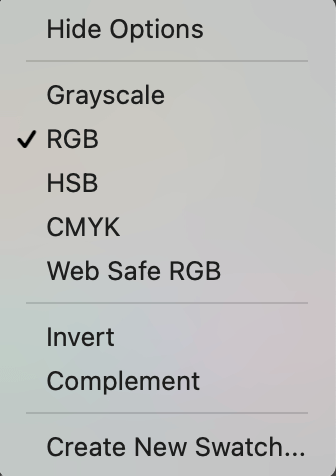
উদাহৰণস্বৰূপে, ধূসৰ স্কেল ৰং পেনেলটো এনেকুৱা দেখা যায়।
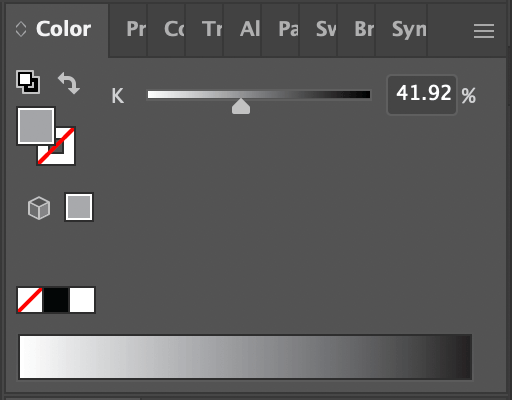
বস্তুৰ ৰং ধূসৰ বা ক’লা আৰু বগালৈ সলনি কৰাৰ এটা পদ্ধতি।
3. বস্তুৰ ৰঙৰ ধৰণ সলনি কৰক
মই ওপৰত চমুকৈ উল্লেখ কৰা ধৰণে, আপুনি ৰং পেনেলৰ পৰা ৰঙৰ ধৰণ সলনি কৰিব পাৰে। কেৱল বস্তুটো নিৰ্ব্বাচন কৰক, ৰং পেনেললৈ যাওক, আৰু ৰঙৰ ধৰণ সলনি কৰক।
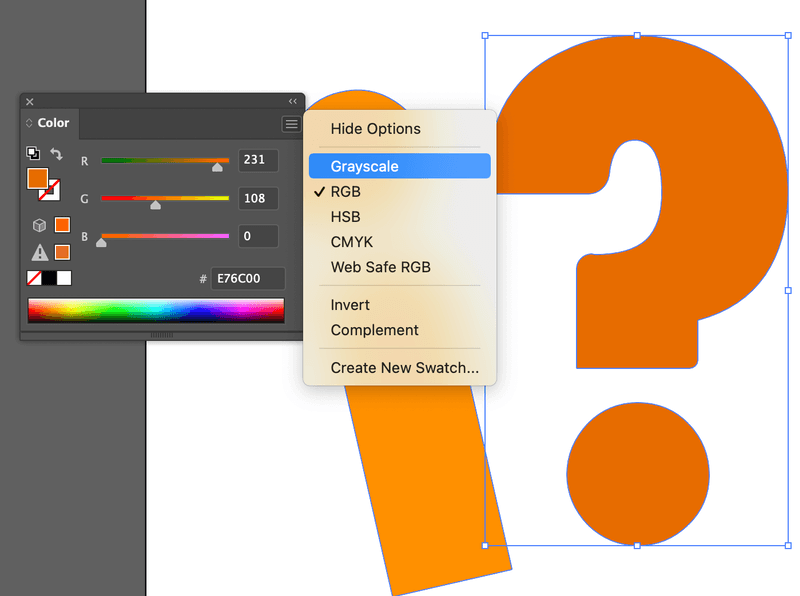
উদাহৰণস্বৰূপে, মই প্ৰশ্ন চিহ্নটো ধূসৰ স্কেললৈ সলনি কৰিব বিচাৰো। এতিয়া তেওঁলোক RGB ত আছে। ইয়াৰ এটা উপায় হ'ল ওপৰৰ পদ্ধতি অনুসৰণ কৰি Color পেনেলৰ পৰা।
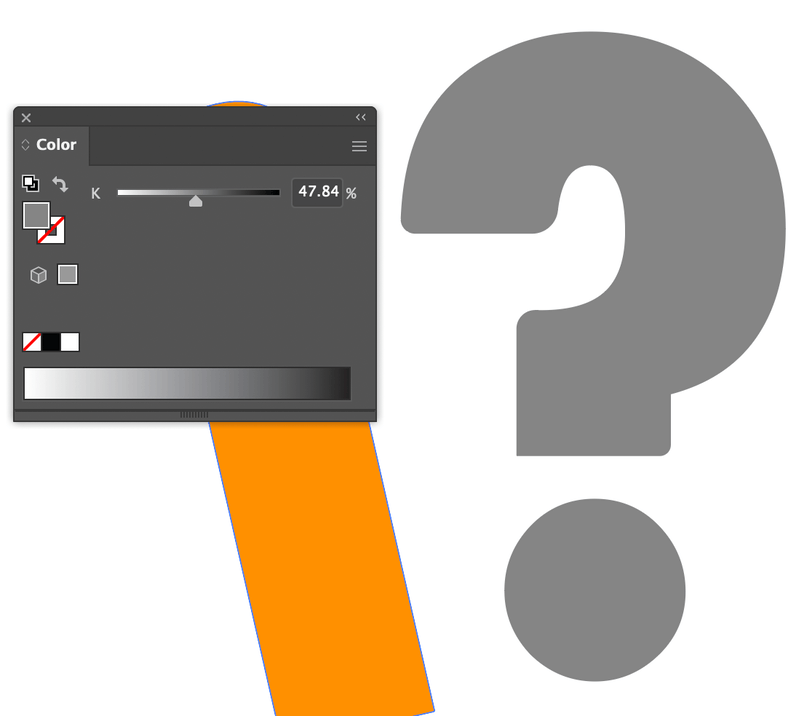
ইয়াক কৰাৰ আন এটা উপায় হ'ল অভাৰহেড মেনুৰ পৰা সম্পাদনা > ৰং সম্পাদনা কৰক আৰু আপুনি এটা ৰঙৰ ধৰণ নিৰ্ব্বাচন কৰিব পাৰে।
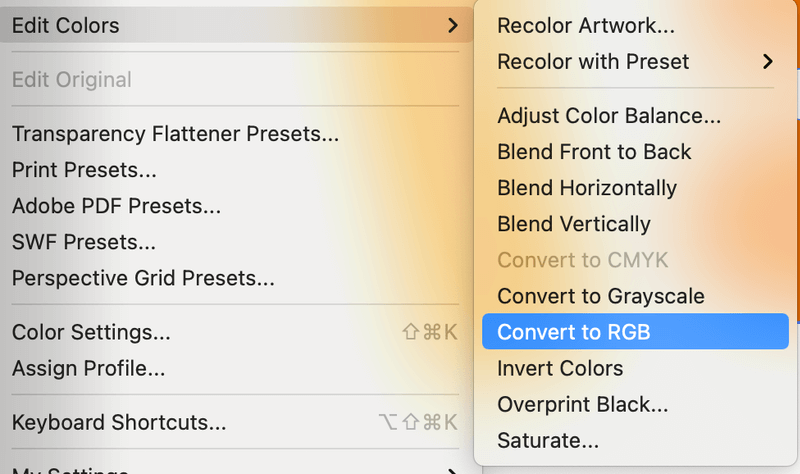
প্ৰশ্নসমূহ
আপুনি আন ডিজাইনাৰসকলৰ তুলনাত তলৰ কিছুমান প্ৰশ্নৰ প্ৰতিও আগ্ৰহী হ'ব পাৰেhave.
Illustrator ত দস্তাবেজ ৰঙৰ ধৰণ কেনেকৈ ছেট আপ কৰিব?
যেতিয়া আপুনি Adobe Illustrator ত এটা নতুন দস্তাবেজ সৃষ্টি কৰে, আপুনি ৰঙৰ ধৰণ বিকল্পসমূহ দেখিব। আপুনি হয় RGB ৰং বা CMYK ৰং নিৰ্ব্বাচন কৰিব পাৰে।
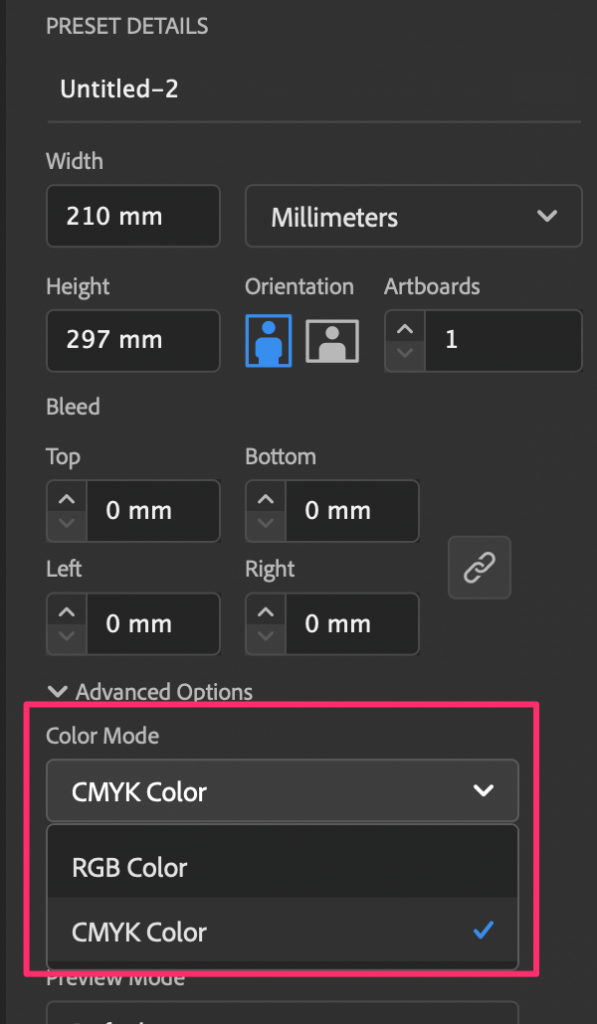
CMYK ৰঙৰ ধৰণত এটা ছবিৰ RGB মান কেনেকৈ পাব?
প্ৰথমে, ৰঙৰ ধৰণ CMYK ৰ পৰা RGB লৈ সলনি কৰক। যদি আপোনাৰ এটা ছবি আছে যি ভেক্টৰ নহয় আৰু আপুনি সেই ছবিৰ এটা নিৰ্দিষ্ট ৰঙৰ RGB মান জানিব বিচাৰে, আপুনি ৰঙৰ নমুনা ল'বলৈ Eyedropper সঁজুলি ব্যৱহাৰ কৰিব পাৰে আৰু ই ৰং পেনেলত দেখুৱাব লাগে য'ত আপুনি <8 দেখে>#<৯>।
প্ৰিন্টৰ বাবে মই ৰঙৰ ধৰণ CMYK লৈ সলনি কৰিব লাগিবনে?
সাধাৰণতে, আপুনি প্ৰিন্টৰ বাবে ৰঙৰ ধৰণ CMYK লৈ সলনি কৰিব লাগে, কিন্তু ই কোনো কঠোৰ নিয়ম নহয়। CMYK প্ৰিন্টিঙৰ বাবে প্ৰধান ৰঙৰ ধৰণ হিচাপে প্ৰৱৰ্তন কৰা হৈছে কাৰণ CMYK চিয়াঁহীৰ দ্বাৰা সৃষ্টি কৰা হয় আৰু প্ৰিন্টাৰসমূহে চিয়াঁহী ব্যৱহাৰ কৰে।
কিছুমান মানুহে প্ৰিন্টৰ বাবেও RGB ৰঙৰ ধৰণ ব্যৱহাৰ কৰে কাৰণ CMYK সংস্কৰণে তেওঁলোকৰ ৰং ইমান মূল্যৱানভাৱে প্ৰকাশ কৰিব নোৱাৰে। সমস্যাটো হ’ল কিছুমান RGB ৰং প্ৰিন্টাৰত চিনাক্ত নহ’বও পাৰে বা ই অতি উজ্জ্বল হৈ উঠিব।
ৰেপিং আপ
RGB, CMYK, বা গ্ৰেস্কেল? আচলতে, আপুনি ইলাষ্ট্ৰেটৰত বিভিন্ন প্ৰকল্পত কাম কৰা সকলো ভিন্ন বিকল্পলৈ ৰঙৰ ধৰণ সলনি কৰিব লাগিব। আপুনি দস্তাবেজৰ ৰঙৰ ধৰণ সলনি কৰক বা কেৱল ৰঙৰ হেক্স ক’ড জানিব বিচাৰে, আপুনি ওপৰৰ দ্ৰুত গাইড অনুসৰণ কৰি আপোনাৰ পথ বিচাৰি পাব৷
ভিতৰত ৰাখকমনত ৰাখিব যে ৯৯% সময়ত, CMYK ৰং প্ৰিন্টিঙৰ বাবে সৰ্বোত্তম বিকল্প আৰু RGB ৰং ৱেবৰ বাবে ডিজাইন কৰা হৈছে।

